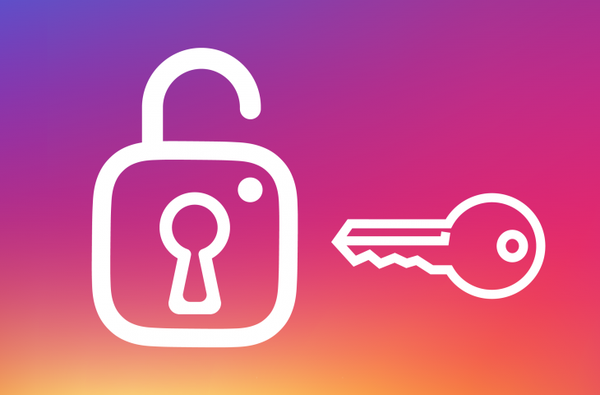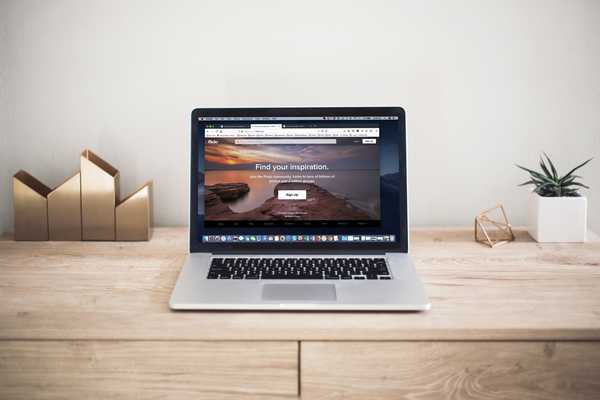Dacă de-a lungul anilor v-ați construit biblioteca de muzică personală, cumpărând melodii de la iTunes Store și doriți să o ascultați pe noul dvs. Mac sau Windows PC, puteți face asta fără a fi necesar să transferați întreaga bibliotecă de muzică iTunes la noul computer.
iTunes vă oferă două opțiuni: puteți A) descărcați toate cumpărăturile de muzică în vrac; și B) reîncărcați selectiv numai anumite articole.
În acest tutorial, vom explica ambele moduri în care melodiile, albumele și videoclipurile dvs. iTunes achiziționate anterior pot fi transferate pe un alt computer pentru a fi plăcute offline.
cerinţe
În iTunes, puteți descărca întreaga colecție de muzică simultan, în orice moment.
În mod alternativ, iTunes vă permite să alegeți albume, cântece sau videoclipuri muzicale specifice pentru a-l descărca pe o altă mașină, ignorându-le pe cele de care nu aveți nevoie în prezent.
Pentru a economisi spațiu, puteți, de asemenea, să vă difuzați achizițiile de muzică direct din iTunes Store, mai degrabă decât să aveți fișierele de muzică stocate permanent pe computer. Dacă doriți asta, treceți de la Doar muzică descărcată la Toata muzica în iTunes ' Vedere apoi faceți dublu clic pe o melodie din biblioteca dvs..
Pentru a descărca automat achizițiile de muzică noi făcute de pe alte dispozitive, asigurați-vă că porniți Descărcări automate pe noul computer. Descărcările de redescărcare iTunes sunt supuse disponibilității. Pentru a afla ce achiziții puteți reîncărca de pe iTunes în țara sau regiunea dvs., consultați documentul de asistență Apple.
De exemplu, tonurile de apel și tonurile de alertă nu pot fi din nou descărcate.
Cum să descărcați toate achizițiile de muzică iTunes pe un computer nou
Pentru a descărca fiecare melodie, album sau videoclip muzical cumpărat anterior de pe iTunes Store printr-un cont Apple ID specificat, urmați pașii descriși mai jos.
1) Deschideți iTunes pe noul computer Mac sau Windows.
2) Alege Cumparat în iTunes ' Cont meniul.

NOTĂ: Nu v-ați conectat cu ID-ul Apple? Alege Conectare de la Cont meniul.
3) Apasă pe Muzică fila din apropierea secțiunii din dreapta sus a interfeței.

4) Faceți clic pe butonul etichetat Toate, centrat lângă vârful ferestrei.

5) Apasă pe descarca toate butonul din colțul din dreapta jos al interfeței.

iTunes începe să descarce toate melodiile, albumele și videoclipurile achiziționate anterior.
BACSIS: Pentru a descărca doar muzica achiziționată anterior, care nu a fost deja descărcată pe acest computer, faceți clic pe Nu în biblioteca mea lângă partea de sus a interfeței, apoi faceți clic pe descarca toate în colțul din dreapta jos.

Poate dura ceva până când toate elementele termină descărcarea pe noul computer.
TUTORIAL: Cum puteți vedea istoria completă a melodiilor pe care Siri le-a identificat
Pentru a afla cât de departe se află descărcările, faceți clic pe butonul Descărcări pictograma din colțul din dreapta sus al iTunes. Pictograma seamănă cu un cerc cu o săgeată orientată în jos. Oamenii cu o conexiune rapidă în bandă largă sunt recomandate din toată inima pentru a bifa caseta de lângă Descărcări simultane.

iTunes are un manager de descărcare încorporat.
Pentru a întrerupe / relua descărcarea de melodii individuale, albume sau videoclipuri muzicale, treceți peste o descărcare în curs în meniul Descărcări, apoi faceți clic pe butonul Pauză/Relua buton în partea dreaptă. Pentru a întrerupe toate descărcările simultan, faceți clic pe butonul Întrerupeți descărcările buton.
Cum să descărcați câteva achiziții de muzică iTunes pe un computer nou
Dacă de-a lungul anilor ați achiziționat o mulțime de melodii și albume din iTunes Store, dar doriți doar să descărcați o mână de articole pe computerul dvs. nou, urmați pașii de mai jos.
1) Deschideți iTunes pe noul computer Mac sau Windows.
2) Alege Cumparat de la Cont meniul.
3) Apasă pe Muzică fila din secțiunea din dreapta sus a interfeței.
4) Faceți clic pe buton Nu în Biblioteca mea centrat în partea de sus a interfeței pentru a afișa numai piesele achiziționate care nu au fost deja descărcate pe noul computer.

Puteți vedea toate melodiile achiziționate sau doar cele care nu au fost descărcate pe acest computer.
Aveți câteva opțiuni la dispoziție pentru a ajusta ce și cum se afișează aici:
- Comutați între albume și melodii-Apasă pe Albume sau cântece butonul din partea de sus a ferestrei pentru a ajusta ceea ce este arătat în coloana din dreapta.
- Căutați după artist-Pentru a afișa doar melodiile sau albumele achiziționate anterior de la anumiți artiști, faceți clic pe numele unui artist din coloana din stânga.
- Afișați toate articolele-Pentru a afișa toate melodiile, albumele și videoclipurile achiziționate de pe iTunes Store, faceți clic pe Achiziții recente în partea de sus a secțiunii din stânga.
- Sortează lista-Pentru a sorta muzica achiziționată în coloana din dreapta, faceți clic pe Cel mai recent lângă săgeata orientată în jos, lângă colțul din dreapta sus al ferestrei, apoi alegeți Cel mai recent sau Nume din meniu.
Ajustați opțiunile de sortare, apoi treceți la pasul următor.

Afișează melodii achiziționate recent care nu sunt deja în biblioteca mea.
5) Găsiți o melodie, album sau videoclip muzical în listă, apoi faceți clic pe butonul ei icloud. Melodia, albumul sau videoclipul selectat vor începe descărcarea în biblioteca iTunes de pe noua mașină.

Faceți clic pe alte elemente pentru a le adăuga la coadă. iTunes descarcă totul în fundal, ceea ce înseamnă că poți continua să folosești aplicația așa cum ai face-o în mod normal.

Melodiile, albumele și videoclipurile descărcate deja nu au pictograma iCloud.
Veți observa că pictograma cloud devine gri când este descărcat elementul selectat. Imediat ce articolul termină de descărcat, pictograma iCloud dispare pentru a indica faptul că fișierul este acum localizat local pe computer.
TUTORIAL: Cum să descărcați întreaga bibliotecă de muzică pe iPhone sau iPad
După ce achizițiile dvs. de muzică anterioară s-au descărcat pe Mac sau pe PC-ul Windows, vă puteți bucura de melodii, albume și videoclipuri muzicale pe noul computer oricând doriți, fără a fi nevoie de streaming sau de o conexiune la Internet.
Dacă sunteți persoana de asistență tehnică pentru familia și prietenii dvs., vă rugăm să le împărtășiți cu ei.